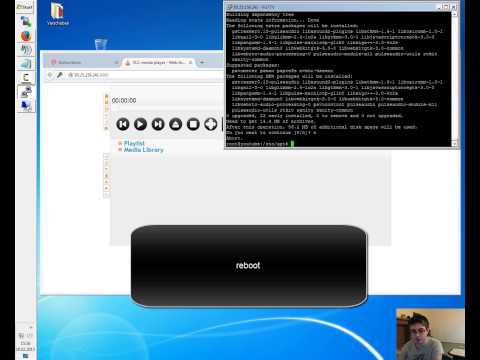
Inhalt
- Fügen Sie der Wiedergabeliste Songs hinzu
- Legen Sie eine leere CD ein und wählen Sie Brenneinstellungen

Wählen Neu.

Wählen Wiedergabeliste.

Die neue Wiedergabeliste wird in der linken Spalte von iTunes angezeigt. Beginnen Sie mit der Eingabe, um den Namen zu vergeben, und drücken Sie dann Eingeben um den Namen zu speichern.

Sie können einen Song unbegrenzt oft auf CD brennen. Sie können jedoch nur 5 CDs mit derselben Wiedergabeliste brennen. Nach 5 müssen Sie eine neue Wiedergabeliste erstellen, um weitere CDs zu brennen. Außerdem können Sie nur Titel brennen, die zur Wiedergabe über Ihr iTunes-Konto berechtigt sind.
Fügen Sie der Wiedergabeliste Songs hinzu
Nachdem Sie die Wiedergabeliste erstellt haben, müssen Sie der Wiedergabeliste Musik hinzufügen und diese in der gewünschten Reihenfolge auf der CD platzieren, indem Sie die folgenden Schritte ausführen:
-
Fügen Sie der Wiedergabeliste Titel hinzu. Es gibt zwei Möglichkeiten, dies zu tun. Navigieren Sie zunächst durch Ihre Musikbibliothek, um das Lied zu finden, das Sie hinzufügen möchten. Ziehen Sie die Titel dann entweder per Drag & Drop auf die Wiedergabeliste in der linken Spalte oder wählen Sie ... Wählen Sie neben den Songs, während Sie mit der Maus darüber fahren, die Option aus Zur Wiedergabeliste hinzufügen > Neue Playlist oder der Name einer aufgelisteten Wiedergabeliste.

-
Nachdem Sie alle gewünschten Titel zur Wiedergabeliste hinzugefügt haben, müssen Sie die Titel in der gewünschten Reihenfolge auf der CD platzieren. Der einfachste Weg, dies zu tun, besteht darin, die Songs in die gewünschte Reihenfolge zu ziehen und dort abzulegen.

-
Wenn Sie möchten, dass iTunes eine Sortierung für Sie durchführt, gibt es einige Optionen. Wählen Aussicht > Sortiere nach. Folgende Sortieroptionen stehen zur Verfügung:
- Reihenfolge der Wiedergabeliste: Die Drag & Drop-Reihenfolge aus Schritt 2.
- Name: Alphabetisch nach Songnamen.
- Genre: Alphabetisch nach Genre-Namen, wobei Songs desselben Genres alphabetisch nach Genre gruppiert werden.
- Jahr: Gruppiert Songs nach dem Jahr, in dem sie veröffentlicht wurden.
- Künstler: Alphabetisch nach Künstlernamen, Gruppierung von Songs desselben Künstlers.
- Album: Alphabetisch nach Albumnamen, Gruppieren von Songs aus demselben Album.
- Zeit: Songs, die am längsten bis am kürzesten angeordnet sind oder umgekehrt.
- Wenn Sie mit einer dieser Optionen sortieren, können Sie auch die sortierte Wiedergabeliste in anzeigen Aufsteigend oder Absteigend Auftrag.

Legen Sie eine leere CD ein und wählen Sie Brenneinstellungen
Wenn Sie die Wiedergabeliste in der gewünschten Reihenfolge haben, gehen Sie folgendermaßen vor:
-
Legen Sie eine leere CD in Ihren Computer ein.

-
Wählen Sie nach dem Laden der CD aus Datei > Brennen Sie die Wiedergabeliste auf Disc.

-
Im iTunes 11 oder höherIn einem Popup-Fenster werden Sie aufgefordert, die Einstellungen zu bestätigen, die Sie beim Brennen Ihrer CD verwenden möchten. Diese Einstellungen sind:
- Bevorzugte Geschwindigkeit: Hiermit wird gesteuert, wie schnell iTunes Ihre CD erstellt. In den meisten Fällen möchten Sie Maximal möglich.
- Disc-Format: Wählen Sie eine CD, die in Stereoanlagen, Autos und anderen Standard-CD-Playern abgespielt werden kann Audio-CD. Um eine Disc mit den MP3s der Songs zu brennen, damit sie auf einen anderen Computer übertragen werden können, aber nur in CD-Playern abgespielt werden können, die MP3-CDs unterstützen, wählen Sie MP3 CD. Um eine CD oder DVD zu erstellen, die nur Daten speichert und nur in einem Computer verwendet wird, wählen Sie Daten-CD oder DVD.
- Lücke zwischen den Songs: Wenn du wählst Audio-CDkönnen Sie steuern, wie viel Stille zwischen den einzelnen Songs herrscht. Einige CDs sind so konzipiert, dass sie ohne die kurzen Lücken der Stille zwischen den Songs angehört werden können. Diese "lückenlosen" CDs werden unter anderem häufig für klassische Musik und Konzertaufnahmen verwendet.
- Sound Check verwenden: Die Soundcheck-Funktion von iTunes überprüft alle Titel in Ihrer Wiedergabeliste und versucht, sie auf die gleiche Lautstärke einzustellen (nicht alle Titel werden mit derselben Lautstärke aufgenommen).
- CD-Text einschließen: Einige CD-Player, insbesondere in Autos, können den Songtitel oder den Künstlernamen des gerade abgespielten Songs anzeigen. Wenn Sie einen dieser CD-Player haben und möchten, dass diese Informationen während der Wiedergabe der CD angezeigt werden, aktivieren Sie dieses Kontrollkästchen.

-
Wenn Sie alle Einstellungen ausgewählt haben, klicken Sie auf Brennen.

-
Zu diesem Zeitpunkt beginnt iTunes, die CD zu brennen. Die Anzeige oben in der Mitte des iTunes-Fensters zeigt den Fortschritt an.
-
Wenn es fertig ist und Ihre CD fertig ist, werden Sie von iTunes mit einem Geräusch benachrichtigt.
Jetzt haben Sie Ihre eigene CD. Sie können es mit iTunes anhören, um sicherzustellen, dass es so herauskommt, wie Sie es möchten. Anschließend können Sie es verschenken, in Ihrem Auto verwenden oder tun, was Sie möchten.

